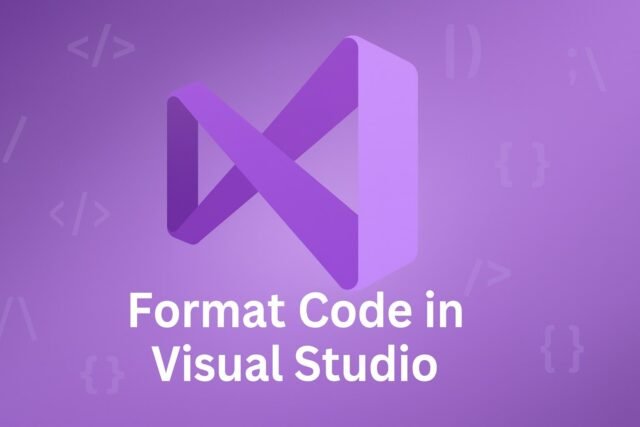Los lectores ayudan al Informe de Windows a ayudar. Si ha comprado nuestros enlaces, podemos obtener una comisión.
Lea nuestra página de publicación para descubrir cómo puede ayudar al equipo editorial a mantener Windows. Leer más
Mantener su código limpio y continuo mejora la legibilidad y evita errores. Visual Studio proporciona herramientas integradas que dan formato a su código automáticamente de acuerdo con las reglas de estilo estándar o personalizadas. A continuación se explica cómo formatear el código de manera eficiente en Visual Studios.
¿Cómo formatear el código en Visual Studios?
1 Usa el atajo de teclado
La forma más rápida de formatear su código es utilizando los atajos integrados en Visual Studios.
- Abra su archivo de código en el editor de Visual Studio.


- Prensa Ctrl+kEn Ctrl + d Para formatear todo el documento.
- Para formatear el texto seleccionado simplemente, resalte la sección y presione Ctrl+kEn Ctrl + fEl
Estos atajos funcionan para la mayoría de los lenguajes compatibles, como C#, C++ y JavaScript.
Para obtener más sugerencias sobre cómo ejecutar y probar código, consulte cómo ejecutar el código en Visual Studios.
2 Formatear el código automáticamente para guardar
Cada vez que guarde el archivo, puede configurar Visual Studio para formatear su código.
- Ir Equipo Menú y seleccione AlternativaEl


- Expandido editor de textoLuego seleccione Limpieza del relojEl
- Marque la opción Ejecute el perfil de limpieza para guardar el códigoEl


- Elegir Perfil 1 O Perfil 2Dependiendo de las reglas de su limpieza preferida.
Esto garantiza que su código sea coherente sin formato manual.
Si no tiene la última versión, siga esta guía sobre cómo actualizar Visual Studio.
3 Personaliza las reglas de formato
Visual Studios le permite personalizar la configuración de formato según su estilo de codificación.
- Abierto Equipo> opcionesEl
- Expandido Editor de texto> (Su idioma)> Estilo de códigoEl


- Ajuste las preferencias de sangría, intervalo, ajuste y llaves.
- Hacer clic Bueno Para guardar los cambios.
Puede exportar su archivo .editorconfig para compartir configuraciones entre los proyectos.
¿Quiere hacer coincidir su entorno de codificación con sus preferencias? Aprenda cómo cambiar el tema en Visual Studios para que sus lugares de trabajo simplifiquen su lugar de trabajo al editar el código.
4 Ejecute manualmente la limpieza del código
La función de limpieza de código aplica automáticamente sus preferencias de formato y estilo.
- Hacer clic Icono de barrido Presione o presione Ctrl+k, Ctrl + miEl
- Elegir Perfil de limpieza de código Ejecución 1 O Perfil 2El
- El formateo de Visual Studio corregirá, seleccionará usuarios y eliminará código innecesario.
Esto es especialmente efectivo antes de que cambie GitHub. Aprenda a utilizar Githab Copilot en Visual Studios para aumentar su productividad de codificación.
Aprenda a organizar mejor su código y, para acelerar la depuración, aprenda a comentar varias líneas en Visual Studios. Vea varias líneas en el comentario de la guía completa sobre Visual Studios.
5. Formatee el código en Visual Studios para Mac
Si está utilizando Visual Studio en Macos, el formateo funciona de manera un poco diferente.
- Abra su archivo de código.
- Ir Editar> Avanzado> Formatear documentoEl


- O presione ⌥ + ⌘ + l Para formatear el documento.
Este código de comando alinea y ajusta el intervalo según su configuración de idioma.
Preguntas frecuentes
puedes usar Editar> Avanzado> Formatear documento Instale todos los archivos de forma automática, automática, automática, en cada archivo abierto o en la limpieza de proyectos dispersos.
Sí. Coloque un archivo .editorconfig en la raíz de su proyecto para definir las reglas continuas de sangría, intervalo y nomenclatura en todo su equipo.
Compruebe si su tipo de archivo admite el formato de Visual Studio o anula cualquier otra tecla de acceso directo de extensión. Puedes restablecer la parte inferior de ellos. Equipo> opción> entorno> tecladoEl
Ir Herramientas> Opciones> Editores de texto> (Su idioma)> Estilo de códigoLuego verifique las opciones de formato automático, como “formato de pegado” o “formato de escritura”.
Conclusión
Formatear su código en Visual Studios es fácil con un acceso directo integrado, un perfil de limpieza y soporte de configuración del editor. Ya sea que desee limpiar un solo archivo o manipular todo su proyecto, Visual Studio proporciona el equipo necesario para su código limpio y profesional.
Milan ha sido un entusiasta de la tecnología desde su infancia y logró que se interesara por todas las tecnologías relacionadas con la PC. Es un entusiasta de las PC y dedica la mayor parte de su tiempo a aprender sobre computadoras y tecnología. Antes de unirse a Windowsorport, trabajó como desarrollador web front-end. Ahora, él es uno de los que resuelve los problemas de nuestro equipo mundial, expertos en errores de Windows y problemas de software.
Los lectores ayudan al Informe de Windows a ayudar. Si ha comprado nuestros enlaces, podemos obtener una comisión.
Lea nuestra página de publicación para descubrir cómo puede ayudar al equipo editorial a mantener Windows. Leer más